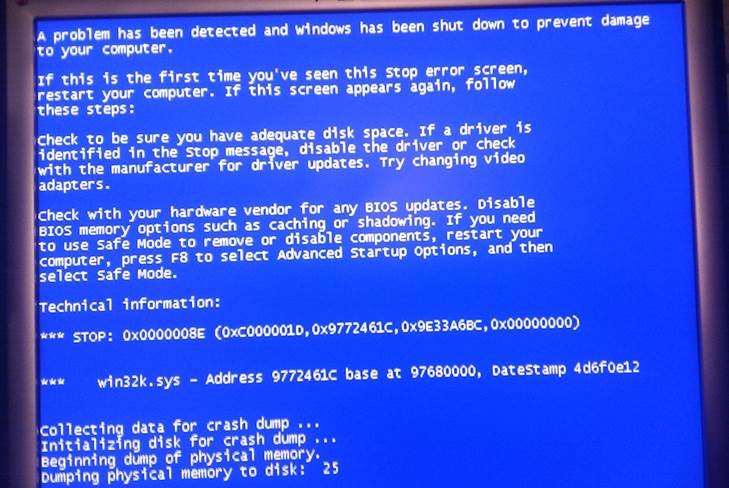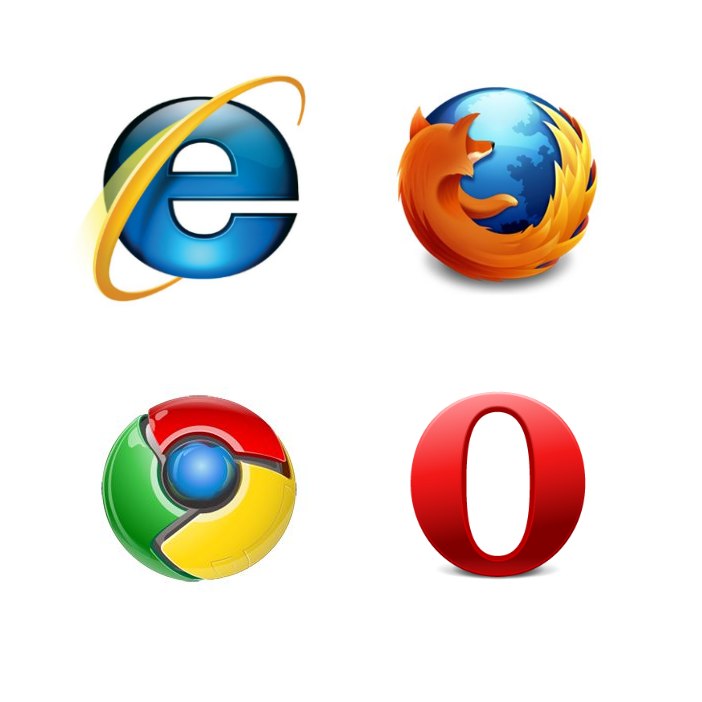Як перевернути екран свого ноутбука без додаткових програм?

Ця процедура одним-біда, іншим - радість. Приблизно так бачать проблему з переворотом екрану на моніторі ноутбука користувачі. Якщо ви випадково не те натиснули, безумовно, це проблема. Підлаштуватися під екран монітора, розгорнутого на 90 градусів - та ще радість. Однак, часто трапляється, що на переносних пристроях типу нетбуків або ноутов, потрібно подивитися на фото або відео з іншого кута. Як же привернути екран комп'ютера в цьому випадку? На Windows XP для цього було потрібно завантажувати спеціальну програму, а зараз перевернути екран ноутбука з Windows 7, Windows 8 або WindowsVista можна за допомогою вбудованого інтерфейсу. Спасибі, Microsoft.
Кілька способів як краще перевернути екран монітора
Є кілька простих рішень. Розповімо про кожен по пунктам.
Перший спосіб - один з найбільш простих і зрозумілих, займе у вас, від сили, хвилину дорогоцінного часу:
Клікайте правою клавішею мишки на вільній ділянці робочого столу;
У меню натискаємо на «Дозвіл екрану»;
Бачите слово «Орієнтація»? Чудненько, трохи правіше список з доступних ракурсів. За замовчуванням варто «Альбомна»;
Натискайте на стрілку біля списку і вибирайте що хотіли;
Підтверджуємо свій вибір натиснувши «Ок».
Другий спосіб - ще простіше першого:
Зазвичай, на переносних комп'ютерах, при натисканні на праву кнопку мишки на вільному просторі робочого столу, в меню є пункт «Параметри графіки»;
Є? Відмінно, жати на нього не потрібно, ви його у вигляді окремого вікна не відкриєте. Все куди легше, просто наводимо на нього стрілкою і відкривається підміню;
У підміню вибираємо «Поворот» і відкривається ще одне, вже «подподменю»;
Вам на вибір нададуть чотири можливихградуси, на які є можливість перевернути екран: 0 - залишити все як є, 90 - зробити екран вертикальним (голову потрібно нахиляти ліворуч), 180 -екран дивиться вниз, 270 - вертикально (голова нахиляється направо).
Третій спосіб - три клавіші і ніяких меню.
Нарешті, самий - самий зручний варіант, при якому перевернути екран на ноутбуці можна за допомогою трьох кнопок:
лівий ctrl + лівий alt + стрілка вниз - поворот на 180 градусів;
лівий ctrl + лівий alt + стрілка вліво - поворот на 90 градусів вліво;
лівий ctrl + лівий alt + стрілка вправо - поворот на 90 градусів вправо;
лівий ctrl + лівий alt + стрілка вгору - повернути екран в нормальне положення.

Переворот екрану ноутбука на ОС Windows XP
Як зазначено раніше, вбудованих можливостей в ХРвиконати цю функцію - немає. Але, це не страшно, адже на допомогу приходять програми для відеокарти Nvidia, які встановлені на багатьох переносних пристроях.
Тисніть праву кнопку миші на робочому столі і вибирайте пункт «Панель управління Nvidia»;
Зліва, в відкрилася програмі налаштувань відеокарти знайдіть «Поворот дисплея» і виберіть один з чотирьох варіантів. Вибирайте цікавий вам і підтверджуйте вибір, натиснувши на «Ок».
Якщо перекинувся екран в ноутбуці з ОС Windows7, 8, VistaіліXP-рішення є і не одне. Для тих, хто хоче зробити цей вчинок свідомо, тим більше проблем немає, адже вам легше дивитися на монітор, ніж тим, кому зараз доводиться читати весь цей текст в незручній позі.